Cách cắt nhạc trên CapCut, ghép nhạc đỉnh cao tạo nên những video đỉnh chóp

1. Cách ghép nhạc trên CapCut
1.1. Cách ghép nhạc trên CapCut từ thư viện nhạc trên thiết bị
Bạn đã lưu được một file nhạc cực kỳ yêu thích thư viện nhạc của máy và muốn thêm vào video để đăng lên các nền tảng MXH nhưng chưa biết cách thực hiện. Vậy thì hãy thực hiện theo hướng dẫn cách ghép nhạc trên CapCut từ thư viện nhạc trên thiết bị ngay sau đây nhé!
Hướng dẫn nhanh:
Vào CapCut => Click vào Dự án mới => chọn Ảnh/video bạn muốn ghép nhạc => bấm Thêm => Chọn vào Âm thanh trên thanh công cụ => bấm vào biểu tượng dữ liệu => bấm Từ thiết bị => click vào dấu + tại âm thanh bạn muốn thêm => Kéo khung màu trắng tại âm thanh đến vị trí cần ghép nhạc trên Ảnh/video => Ghép xong bấm vào mũi tên lên để xuất video.
Hướng dẫn chi tiết:
- Bước 1: Vào CapCut => Click vào Dự án mới => chọn Ảnh/video bạn muốn ghép nhạc => bấm Thêm.
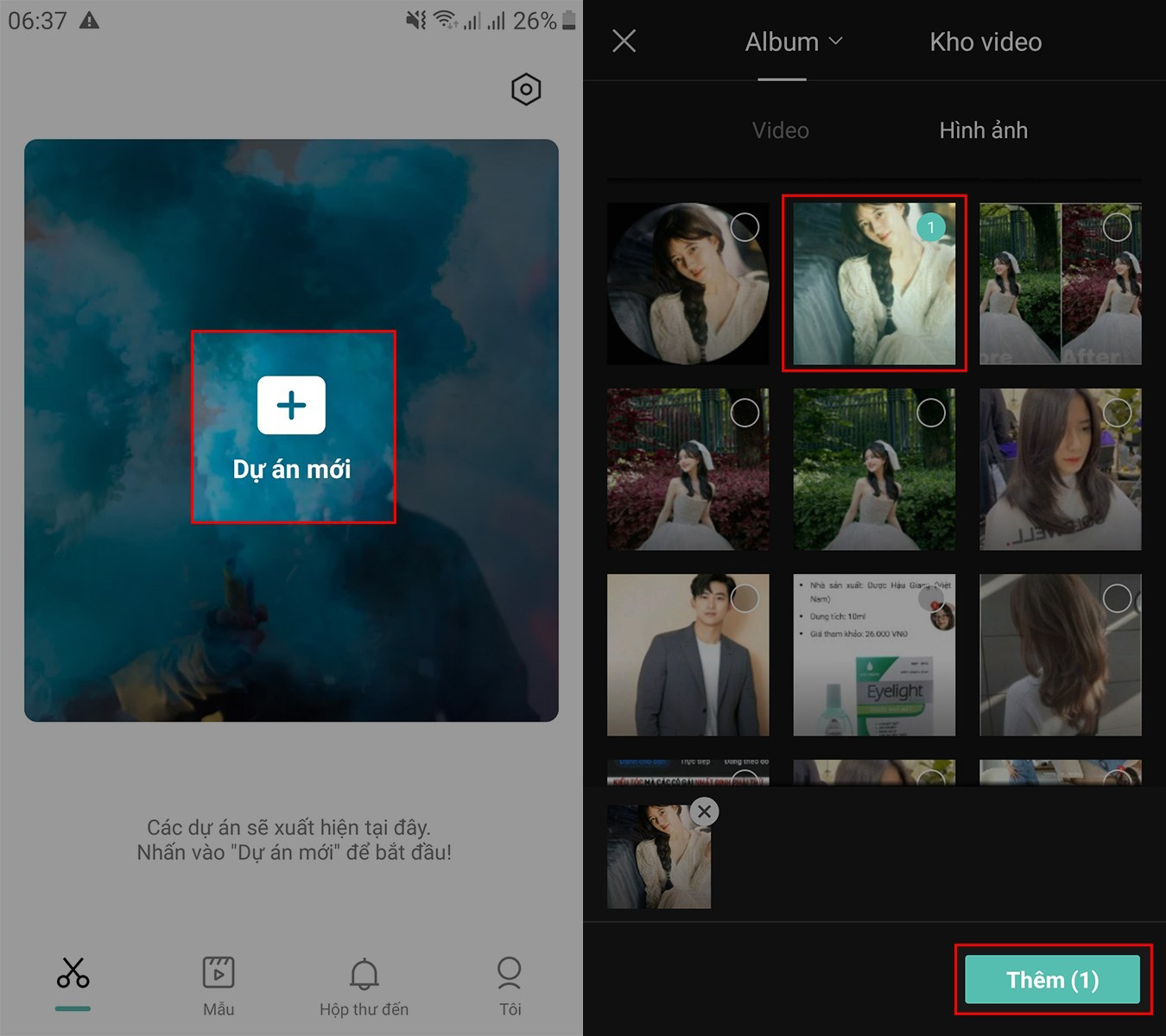
- Bước 2: Chọn vào Âm thanh trên thanh công cụ => bấm vào biểu tượng dữ liệu => bấm Từ thiết bị => click vào dấu + tại âm thanh bạn muốn thêm.
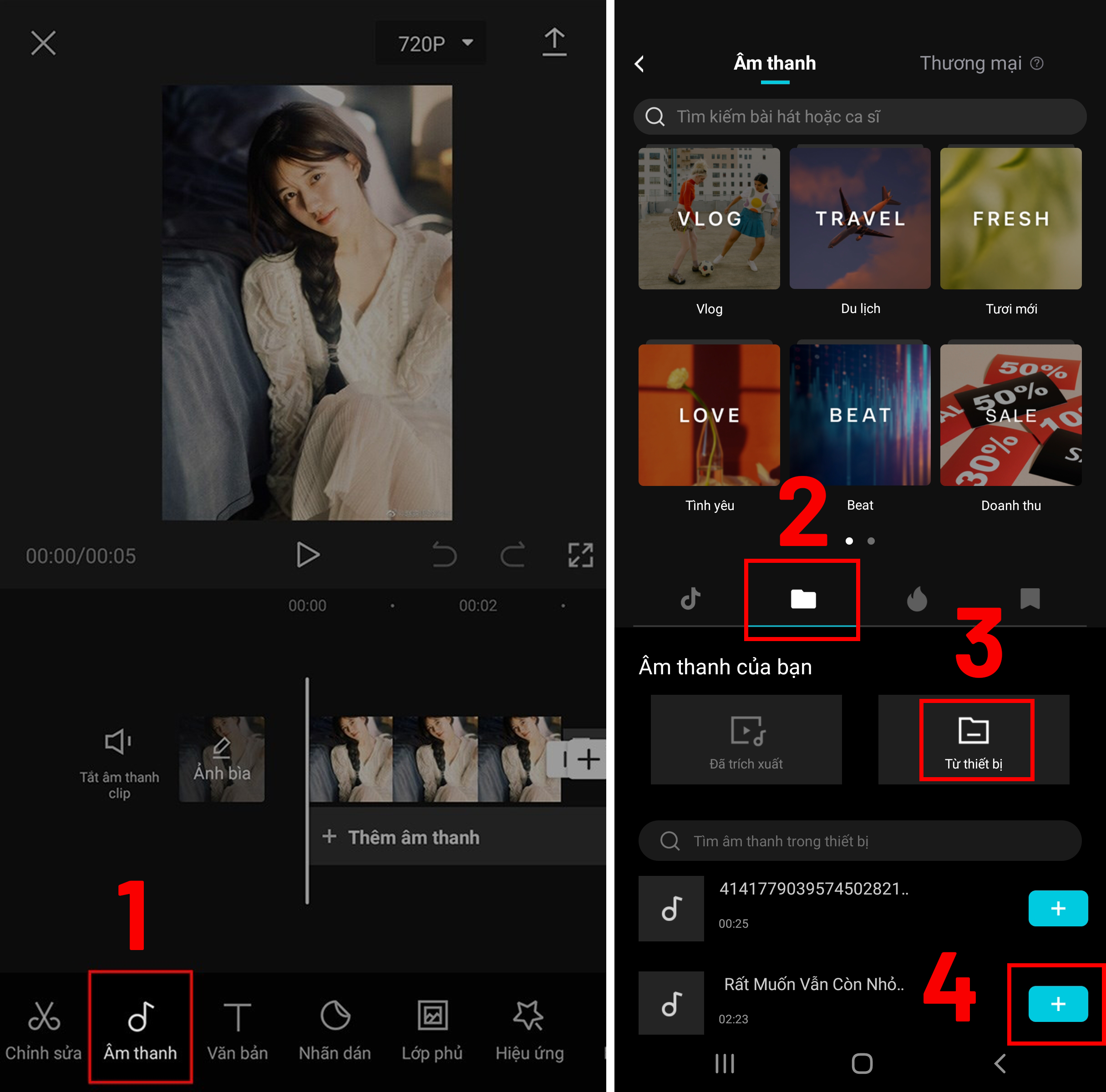
- Bước 3: Kéo khung màu trắng tại âm thanh đến vị trí cần ghép nhạc trên Ảnh/video => Ghép xong bấm vào mũi tên lên để xuất video.
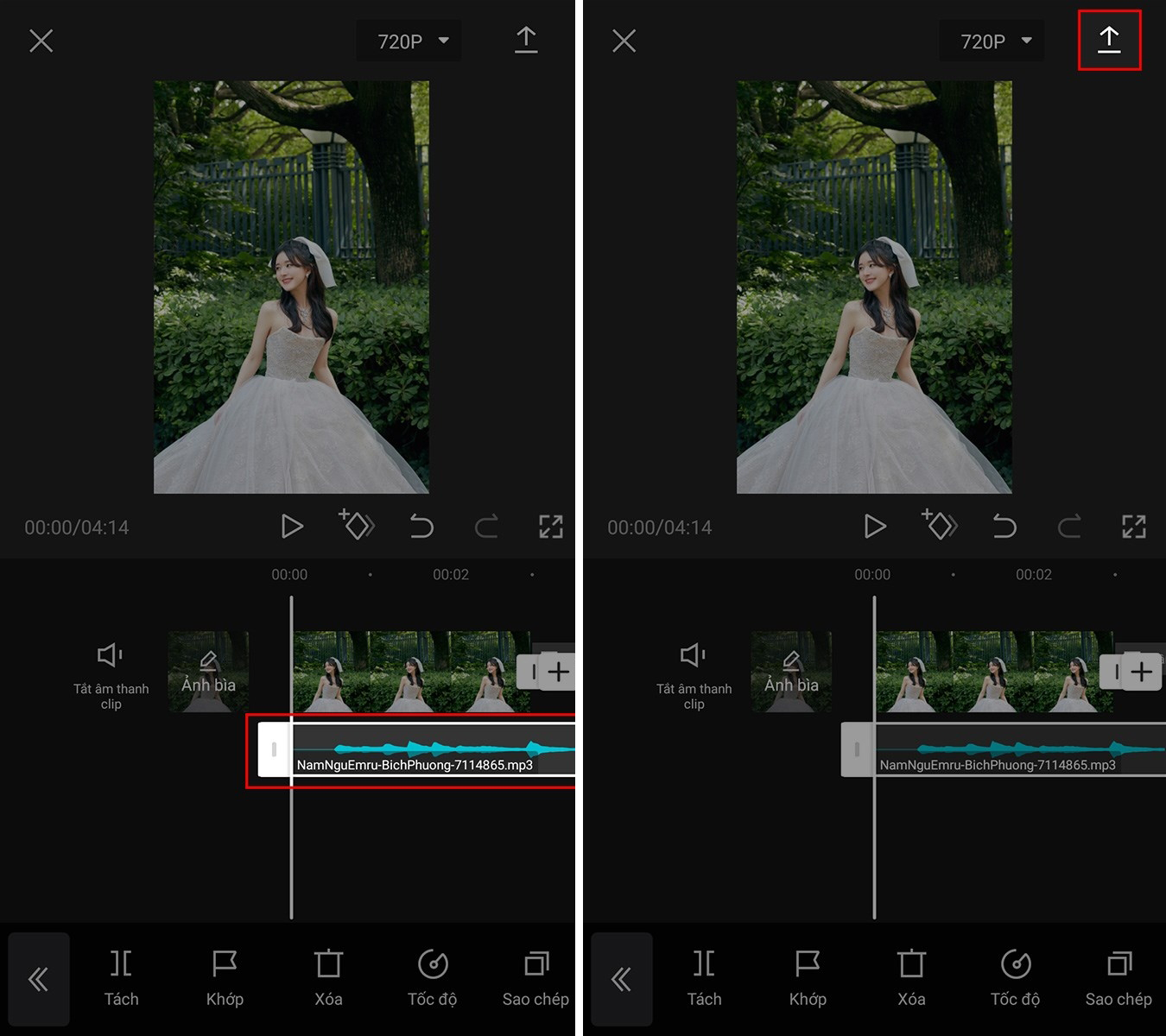
1.2. Cách ghép nhạc trên CapCut từ nhạc được tích hợp sẵn trên CapCut
Nếu bạn chưa có file nhạc sẵn thì vẫn có thể ghép nhạc video video nhờ kho âm thanh được tích hợp sẵn trên CapCut. Cách thực hiện như sau:
Hướng dẫn nhanh:
Vào CapCut => Click vào Dự án mới => chọn Ảnh/video bạn muốn ghép nhạc => bấm Thêm => Chọn vào Âm thanh trên thanh công cụ => bạn có thể chọn âm thanh theo chủ đề Travel, Vlog, Fresh,... hoặc chọn tab Được đề xuất để tìm âm thanh phù hợp => Bấm vào mũi tên tải xuống tại âm thanh bạn muốn ghép vào video => sau khi tải xong, bấm vào dấu + tại âm thanh đó => Kéo khung màu trắng tại âm thanh đến vị trí cần ghép nhạc trên video => Ghép xong bấm vào mũi tên lên để xuất video.
Hướng dẫn chi tiết:
- Bước 1: Vào CapCut => Click vào Dự án mới => chọn Ảnh/video bạn muốn ghép nhạc => bấm Thêm.
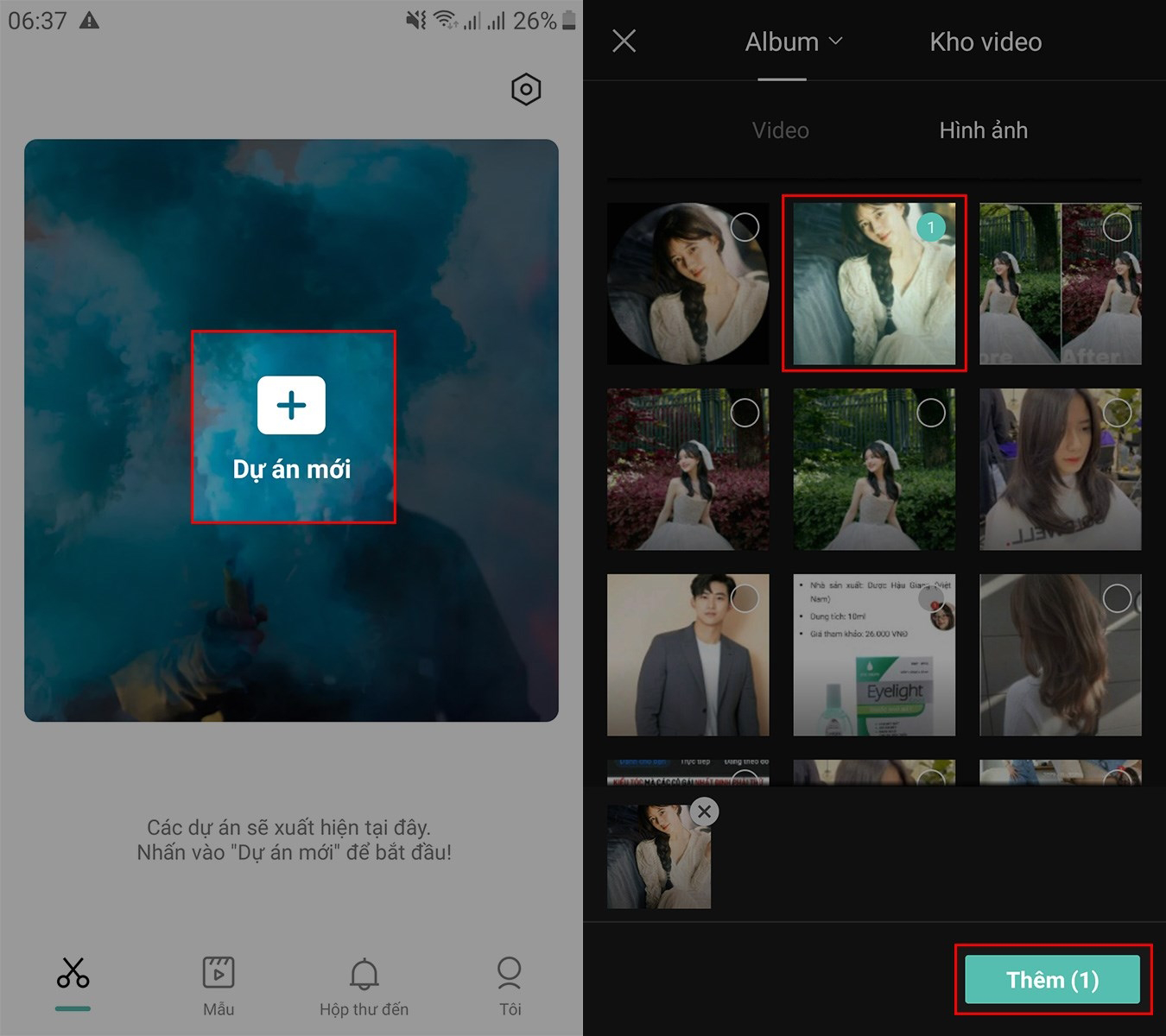
- Bước 2: Chọn vào Âm thanh trên thanh công cụ => bạn có thể chọn âm thanh theo chủ đề Travel, Vlog, Fresh,... hoặc chọn tab Được đề xuất để tìm âm thanh phù hợp.
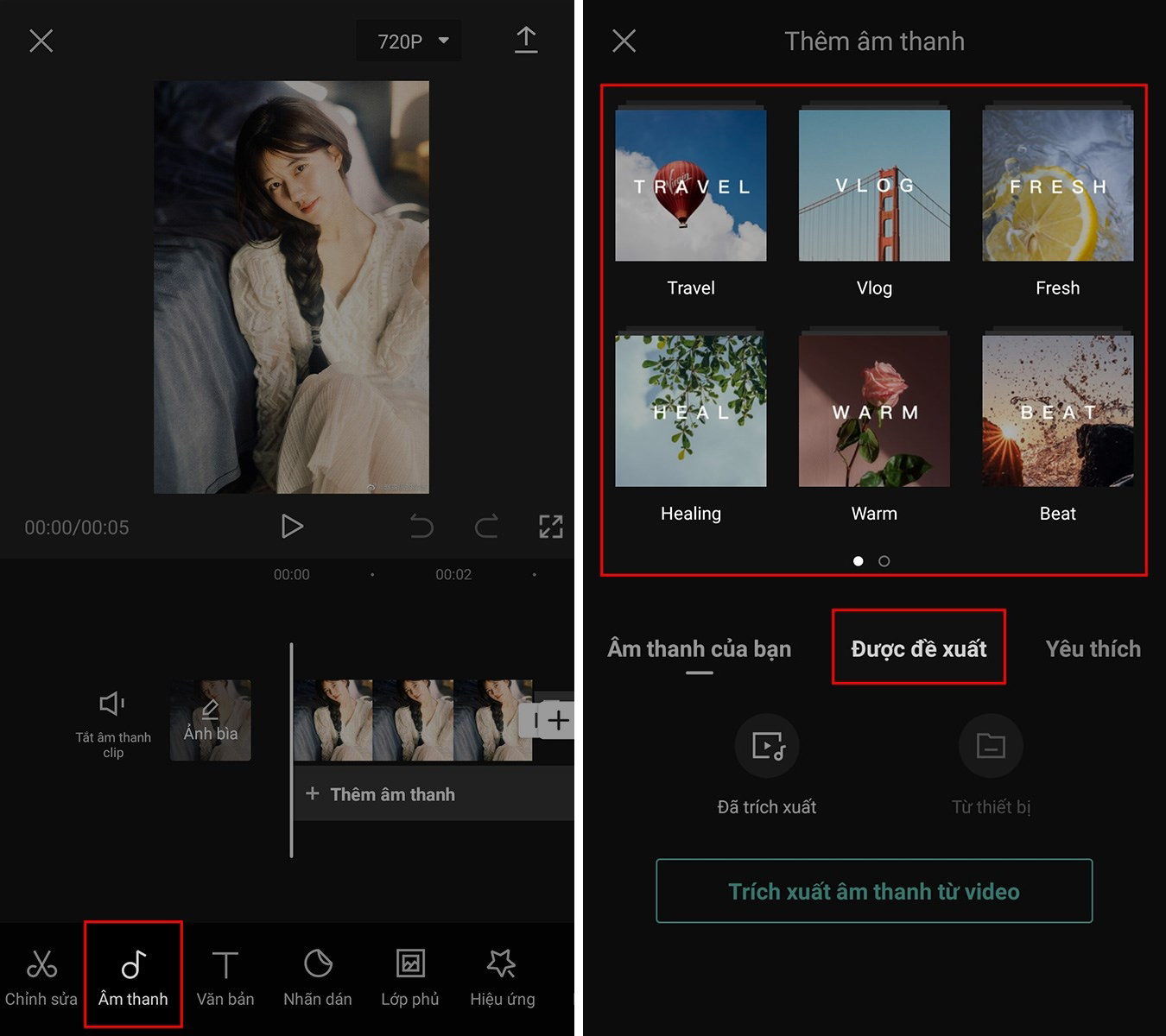
- Bước 3: Bấm vào mũi tên tải xuống tại âm thanh bạn muốn ghép vào video => sau khi tải xong, bấm vào dấu + tại âm thanh đó.
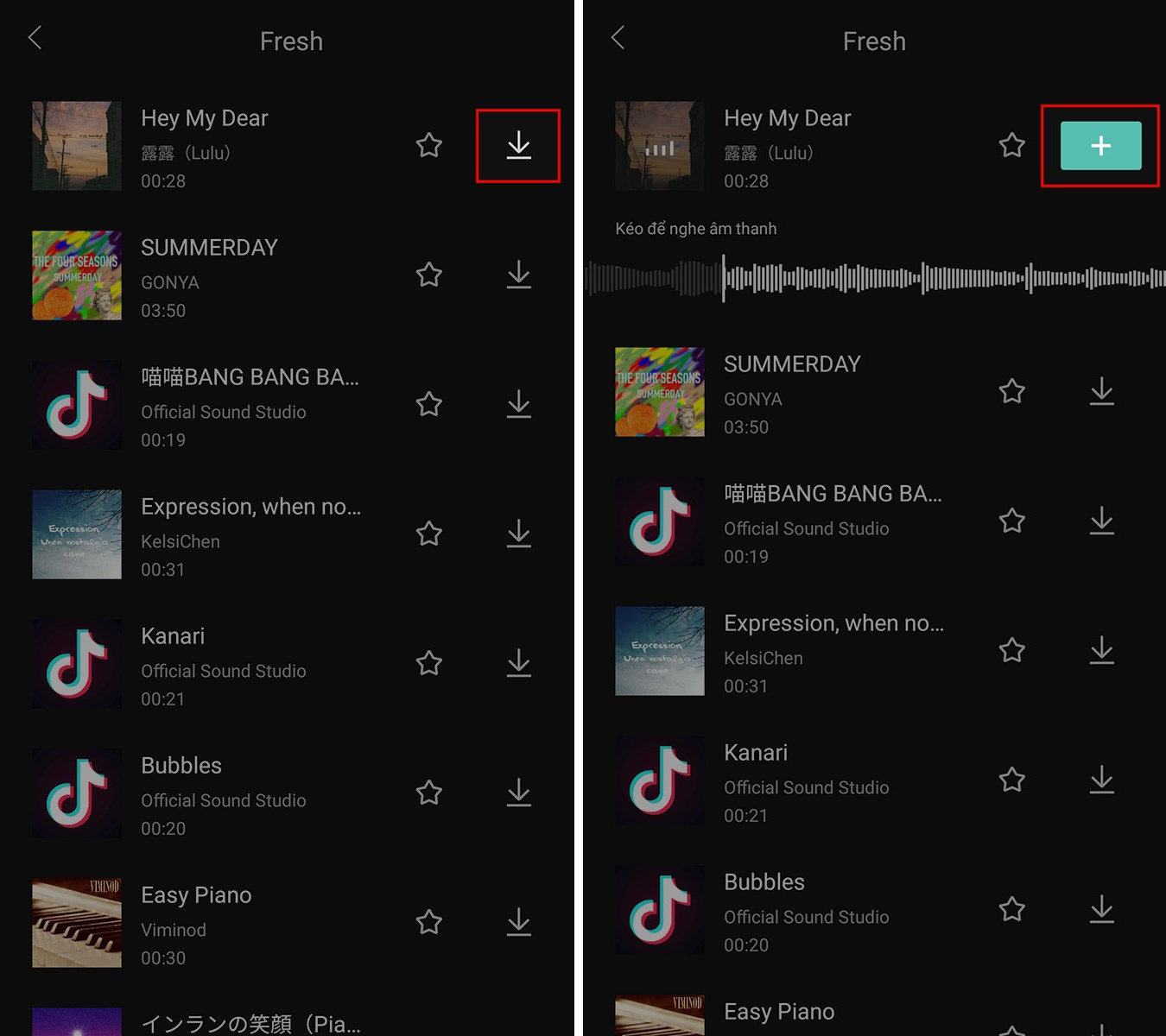
- Bước 4: Kéo khung màu trắng tại âm thanh đến vị trí cần ghép nhạc trên video => Ghép xong bấm vào mũi tên lên để xuất video.
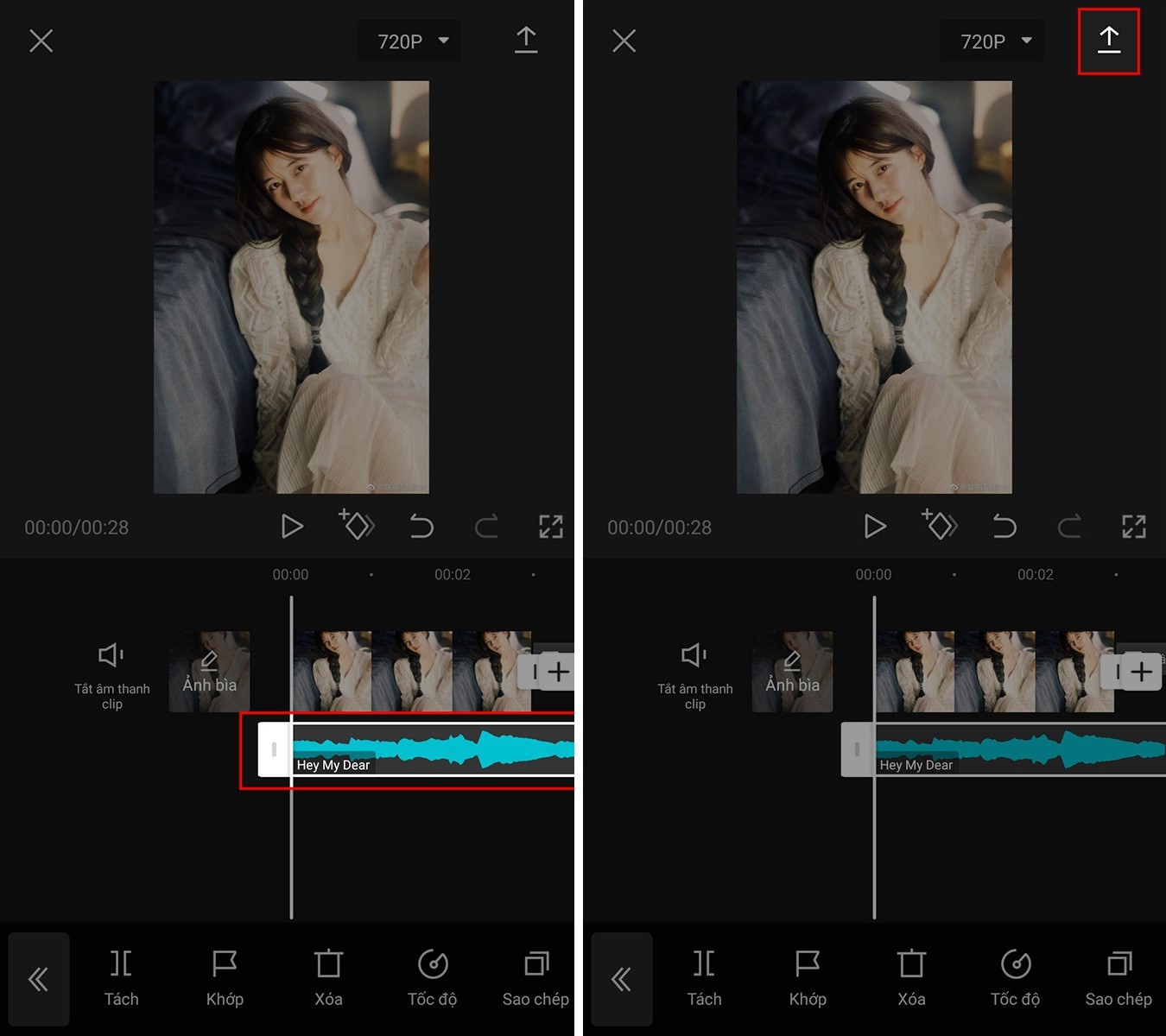
1.3. Cách ghép nhạc trên CapCut từ âm thanh trên video TikTok
Ngoài 2 cách trên bạn cũng có thể ghép nhạc trên CapCut bằng âm thanh từ video bất kỳ trên TikTok. Bạn có thể thao tác như sau:
Hướng dẫn nhanh:
Vào TikTok => điền tên bài hát bạn cần tìm vào thanh tìm kiếm trên TikTok => click vào bài hát hiển thị => click vào video bất kỳ chứa âm thanh bài hát đó => Chọn vào mũi tên chia sẻ => Click Lưu video => Vào CapCut => chọn video cần ghép nhạc => bấm Thêm => bấm tiếp mục Âm thanh => chọn video bạn vừa tải về trên TikTok => bấm Chỉ nhập âm thanh.
Hướng dẫn chi tiết:
- Bước 1: Vào TikTok => điền tên bài hát bạn cần tìm vào thanh tìm kiếm trên TikTok => click vào bài hát hiển thị => click vào video bất kỳ chứa âm thanh bài hát đó.
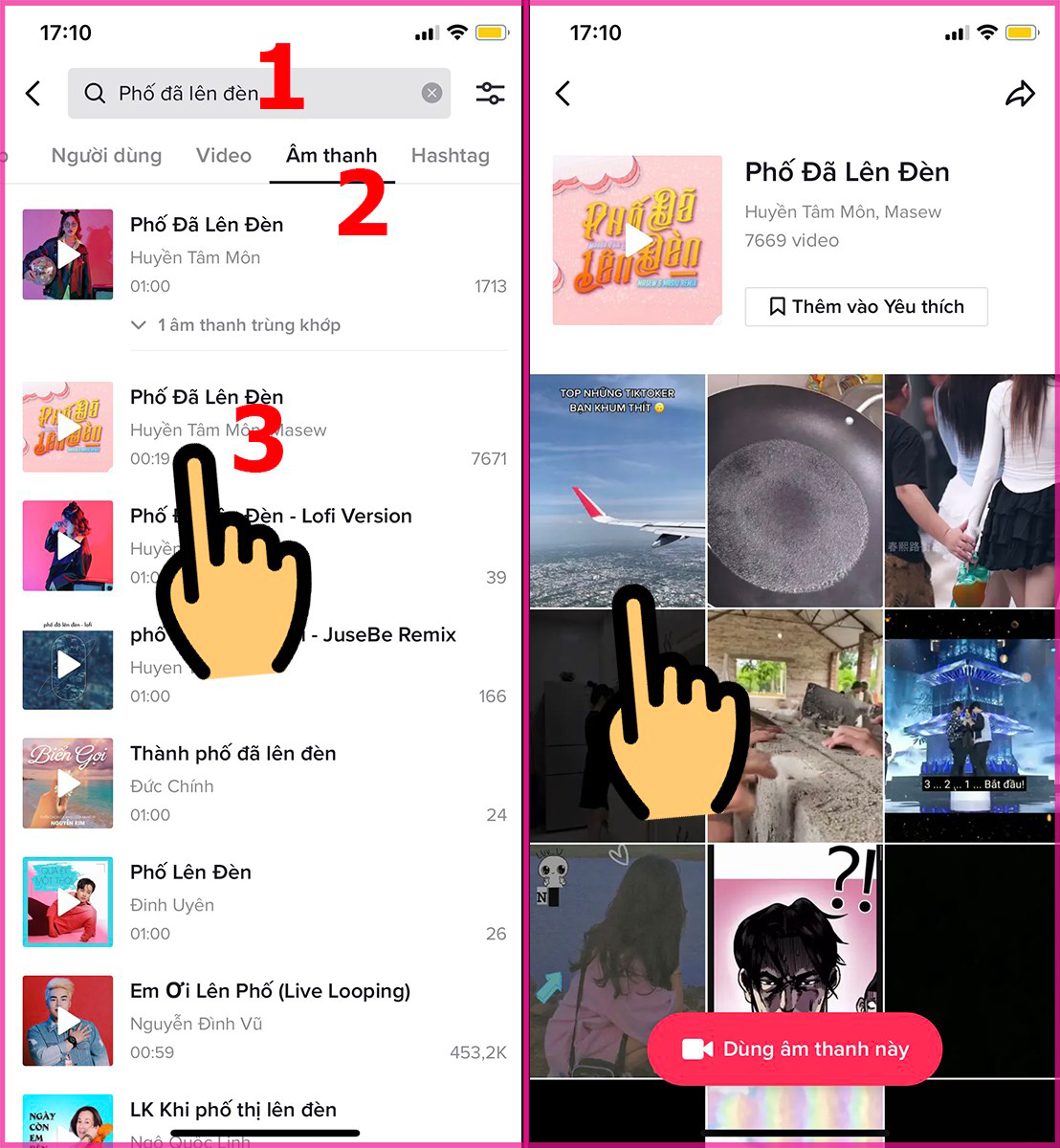
- Bước 2: Chọn vào mũi tên chia sẻ => Click Lưu video.
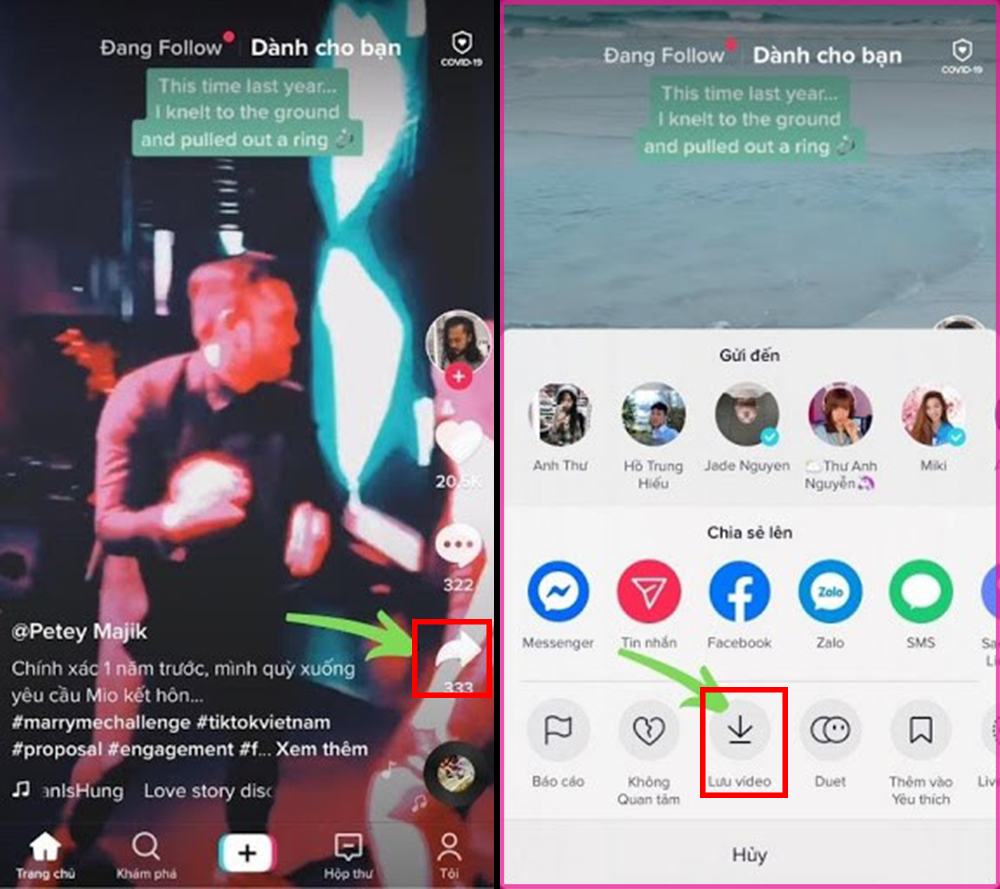
- Bước 3: Vào CapCut => chọn video cần ghép nhạc => bấm Thêm.
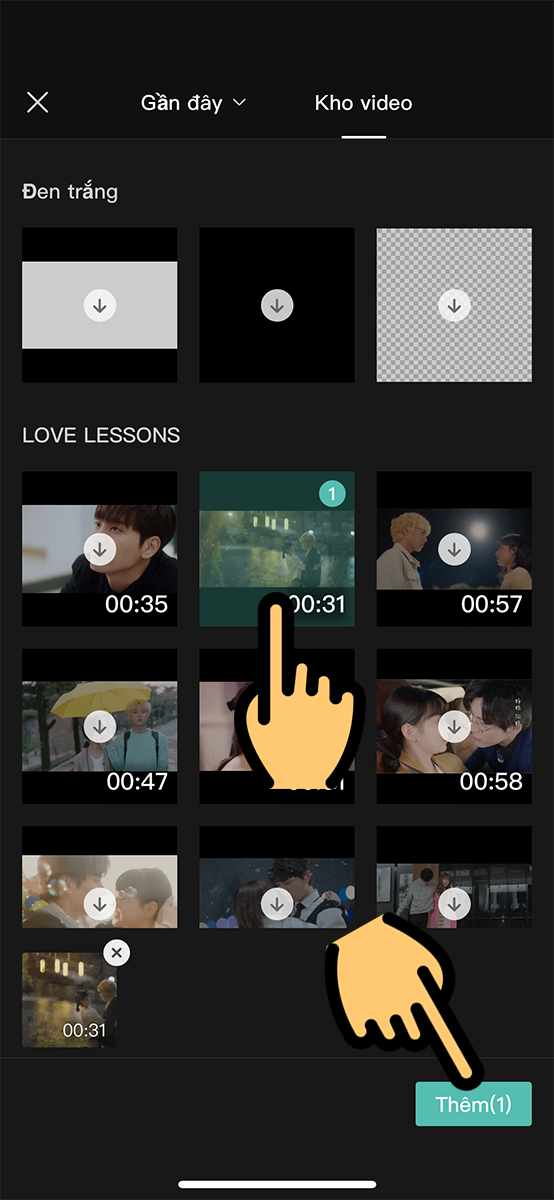
- Bước 4: Bấm mục Âm thanh => chọn video bạn vừa tải về trên TikTok => bấm Chỉ nhập âm thanh.
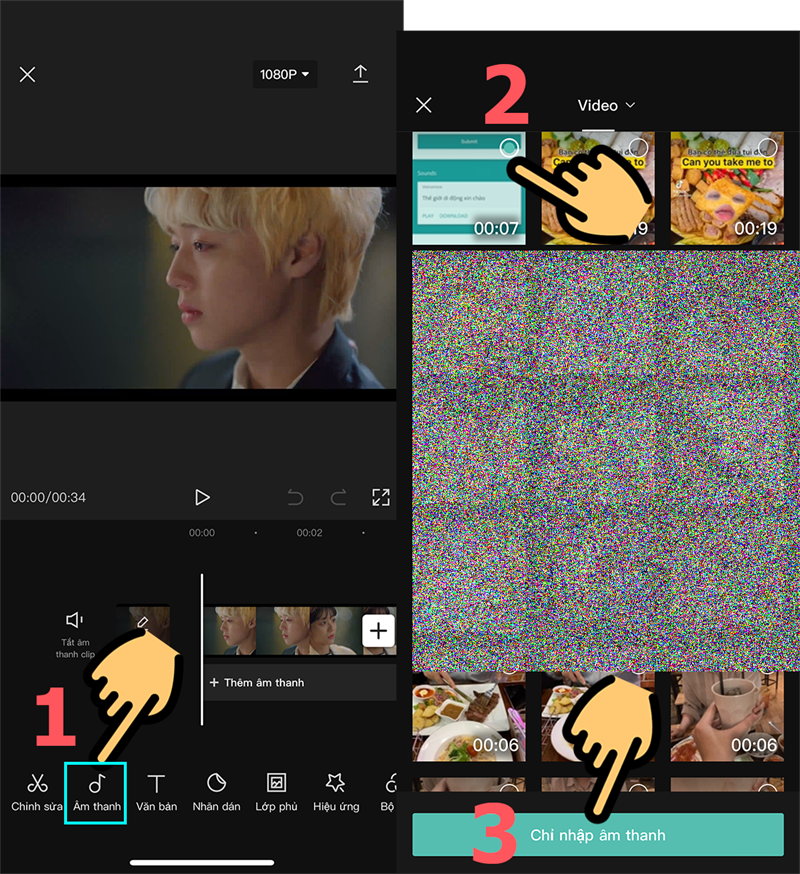
- Bước 5: Vậy là bạn đã ghép nhạc thành công, bạn có thể chỉnh sửa âm thanh, thêm hiệu ứng,.... => Bấm mũi tên lên để xuất video.
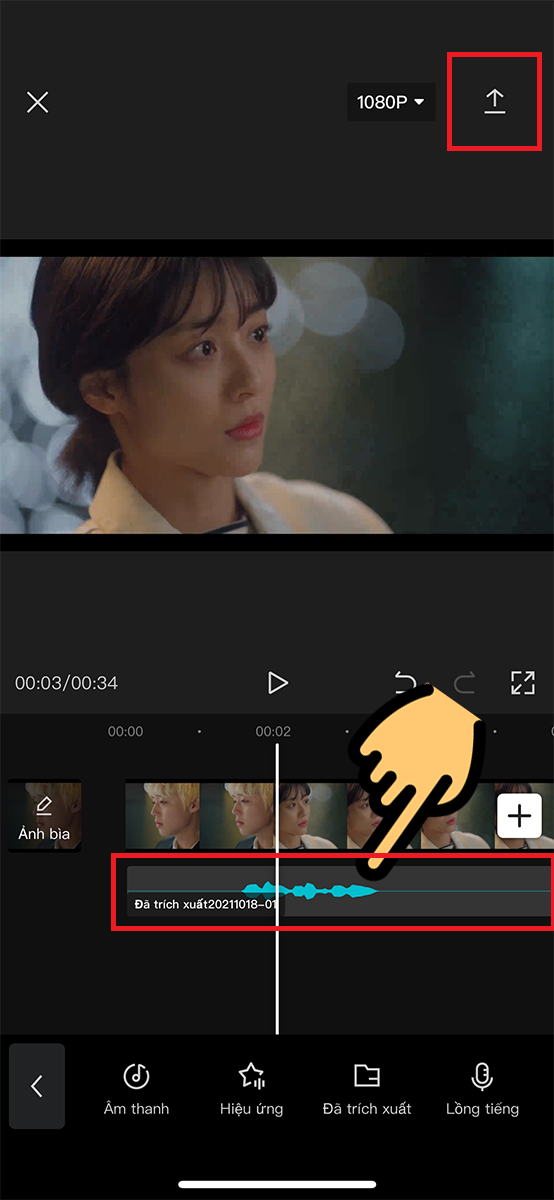
2. Cách cắt nhạc trên CapCut
Để tạo nên một video ấn tượng thu hút người xem trên nền tảng MXH số thì việc chỉnh sửa phần hình ảnh trên video là chưa đủ, bạn cần biết cách cắt nhạc trên CapCut để tăng cảm xúc cho người xem. Việc cắt nhạc trên CapCut rất đơn giản với các thao tác sau:
Hướng dẫn nhanh:
Mở CapCut trên thiết bị => chọn Dự án mới => chọn video cần ghép nhạc => bấm Thêm => Bấm vào mục Âm thanh và thêm video theo 1 trong 3 cách Saymee hướng dẫn ở trên => Sau khi thêm âm thanh => bấm chọn vào khung âm thanh => di chuyển thanh dọc trắng đến vị trí cần cắt nhạc => bấm Tách => Chạm vào đoạn nhạc cần xóa => bấm Xóa => bấm mũi tên đi lên để Xuất video là hoàn thành.
Hướng dẫn chi tiết:
- Bước 1: Mở CapCut trên thiết bị => chọn Dự án mới => chọn video cần ghép nhạc => bấm Thêm.
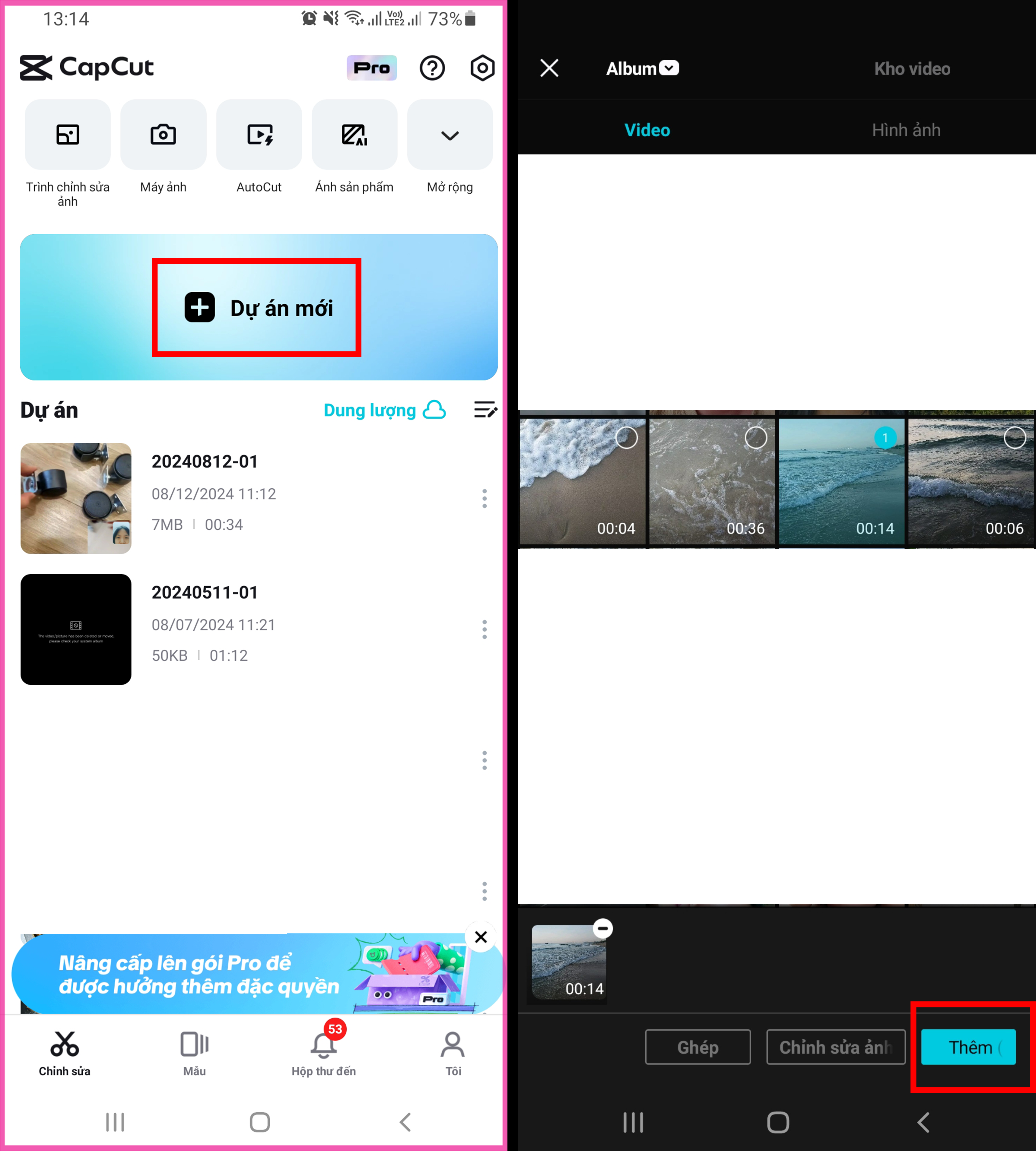
- Bước 2: Bấm vào mục Âm thanh và thêm video theo 1 trong 3 cách Saymee hướng dẫn ở trên => Sau khi thêm âm thanh => bấm chọn vào khung âm thanh => di chuyển thanh dọc trắng đến vị trí cần cắt nhạc => bấm Tách.
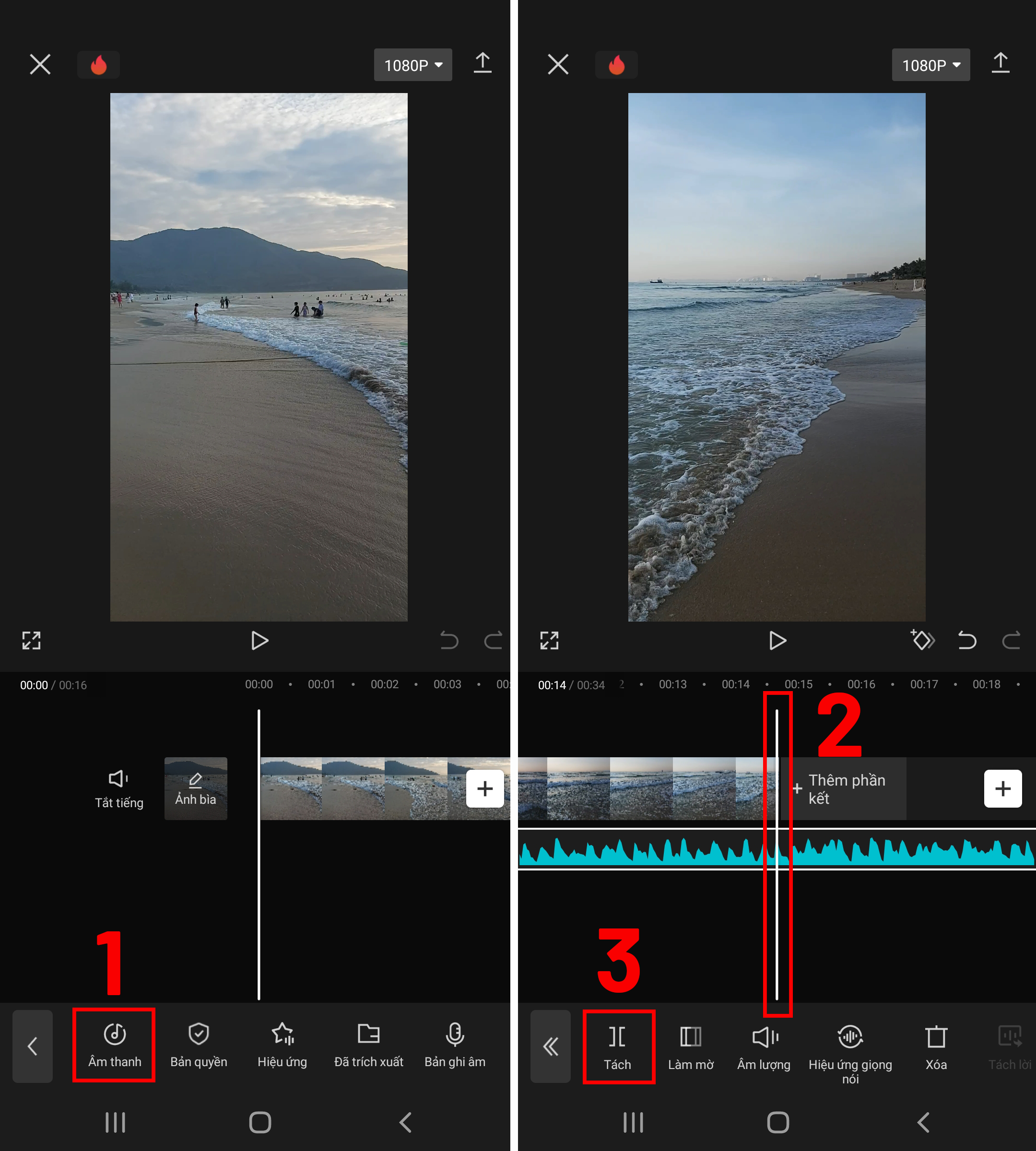
- Bước 3: Chạm vào đoạn nhạc cần xóa => bấm Xóa => bấm mũi tên đi lên để Xuất video là hoàn thành.

3. Cách tách nhạc từ video bất kỳ trên CapCut
Bạn vô tình xem được một video có chứa đoạn nhạc khiến bạn “thích mê” và muốn tách lấy phần nhạc ghép vào video của mình. Bạn có thể sử dụng CapCut để tách nhạc, cách thực hiện như sau:
Hướng dẫn nhanh:
Vào CapCut => chọn Dự án mới => chọn video có chứa nhạc bạn muốn tách => bấm Thêm => Chạm vào video trên thanh chỉnh sửa => kéo thanh công cụ sang trái, bấm vào Trích xuất âm thanh, lúc này phần âm thanh và hình ảnh đã được tách riêng => bấm dấu + màu trắng => Chọn video cần ghép nhạc => bấm Thêm => chạm vào video đã tách nhạc trước đó => bấm Xóa => chọn vào phần âm thanh, sau đó di chuyển thanh dọc trắng đến vị trí cuối cùng của video => bấm Tách => chọn vào phần âm thanh thừa => bấm Xóa => Xuất video.
Hướng dẫn chi tiết:
- Bước 1: Vào CapCut => chọn Dự án mới => chọn video có chứa nhạc bạn muốn tách => bấm Thêm.
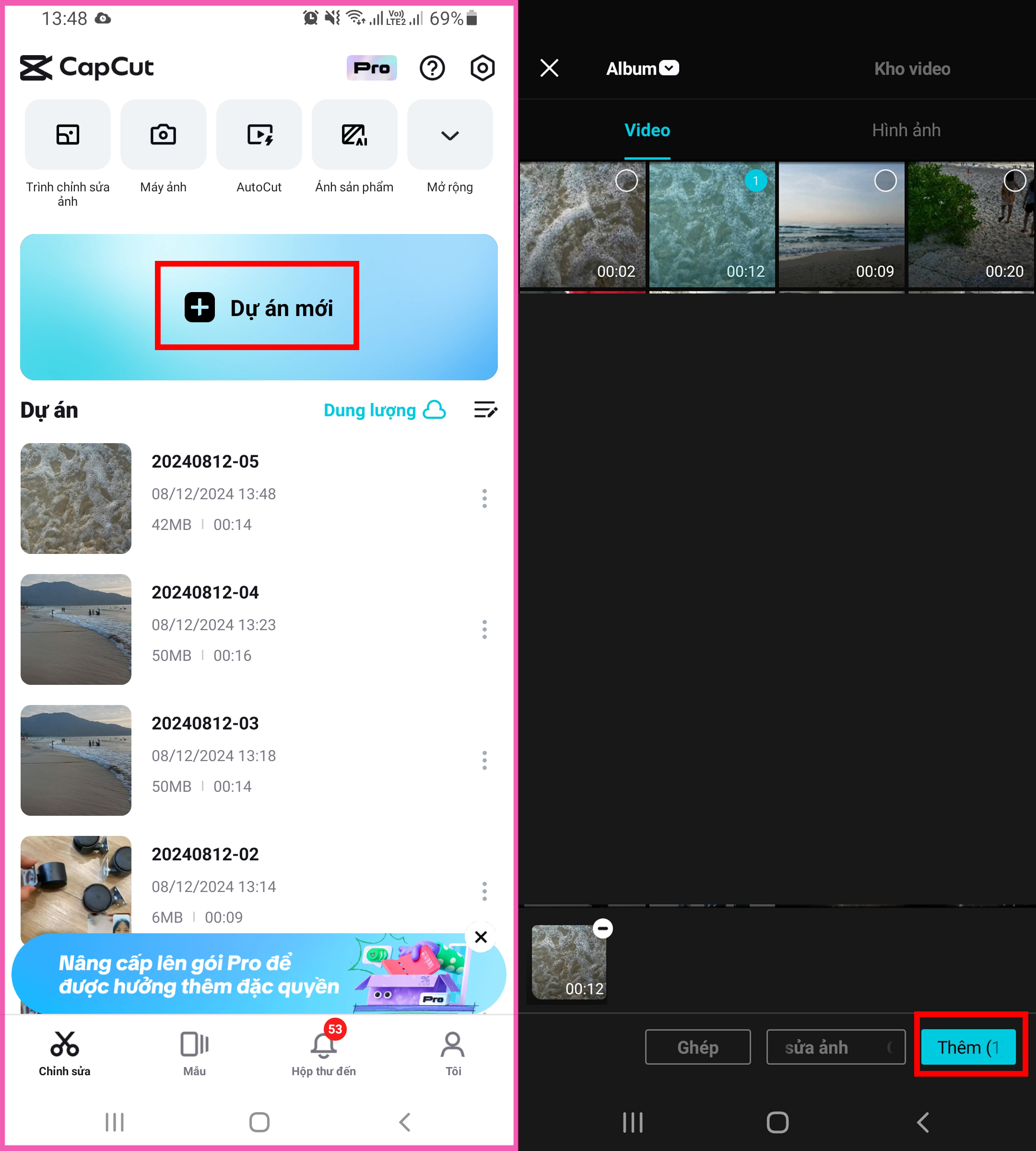
- Bước 2: Chạm vào video trên thanh chỉnh sửa => kéo thanh công cụ sang trái, bấm vào Trích xuất âm thanh, lúc này phần âm thanh và hình ảnh đã được tách riêng => bấm dấu + màu trắng => Chọn video cần ghép nhạc => bấm Thêm.
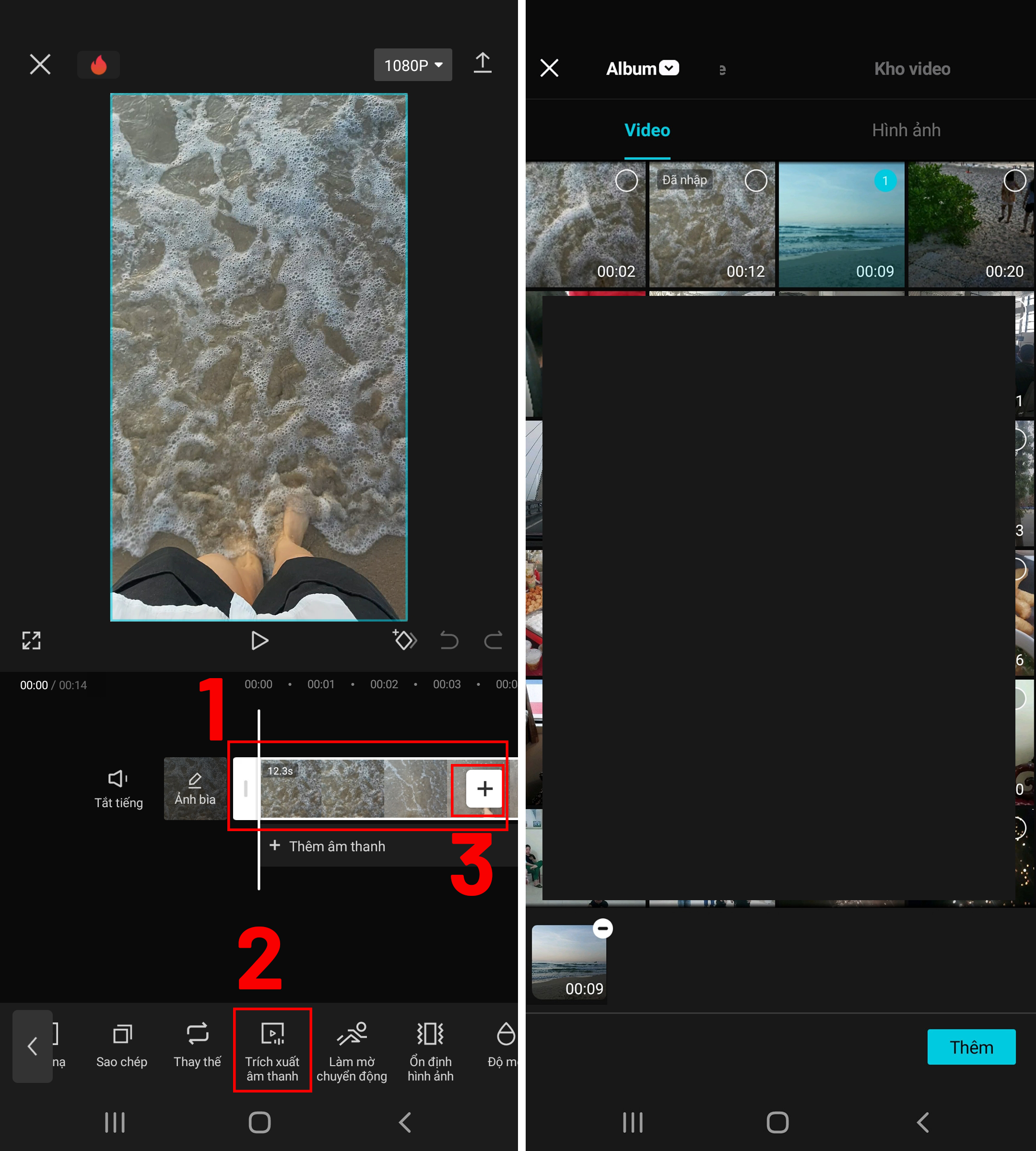
- Bước 3: Chạm vào video đã tách nhạc trước đó => bấm Xóa để giữ lại chỉ video bạn muốn ghép nhạc => Để âm thanh đã tách vừa với video bạn muốn ghép nhạc, bạn cần chọn vào phần âm thanh, sau đó di chuyển thanh dọc trắng đến vị trí cuối cùng của video => bấm Tách => chọn vào phần âm thanh thừa => bấm Xóa, sau đó Xuất video là ok.
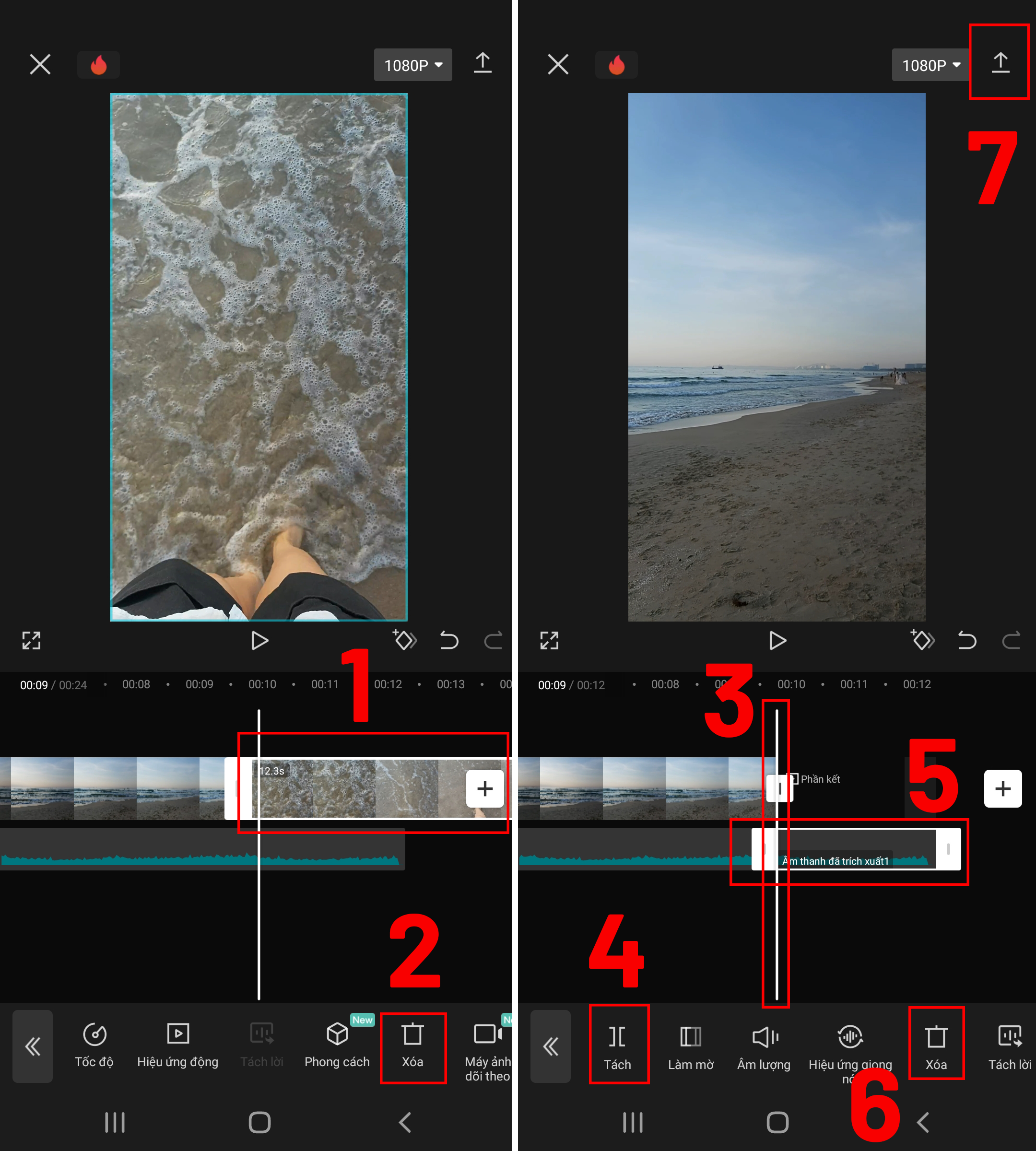
4. Câu hỏi thường gặp khi thực hiện cắt nhạc, ghép nhạc trên CapCut
Có thể lấy nhạc từ nguồn nào?
Bạn có thể lấy nhạc từ các trang mạng xã hội như Youtube, TikTok, Facebook. Tuy nhiên khi lấy nhạc cần lưu ý đến vấn đề bản quyền nhạc để tránh video bị xóa.
Có thể chỉnh sửa nhạc khi đã tách âm thanh khỏi video trên CapCut không?
CapCut cho phép bạn có thể thực hiện chỉnh sửa nhạc khi đã tách âm thanh khỏi video. Vì thế bạn hãy tự do chỉnh sửa và sáng tạo phần âm thanh theo ý muốn.
Các cách cắt nhạc trên CapCut ở trên có áp dụng cho máy tính không?
Câu trả lời là Có, cách cắt nhạc trên CapCut mà Saymee hướng dẫn ở trên có thể thực hiện trên máy tính với thao tác tương tự.
5. Tạo video hấp dẫn đã có CapCut, trải nghiệm giải trí thả ga data đã có SIM SON Saymee
Thế giới giải trí động đang ngày càng “xâm chiếm” các nền tảng MXH, tuy nhiên nhiều người dùng đặc biệt là giới trẻ thường có tâm thế e dè khi sử dụng 4G lướt video, xem phim bởi những tiện ích này “ngốn” không ít data. SIM SON Saymee xuất hiện đánh bay nỗi lo cạn data giải trí nhờ những ưu đãi 4G đẳng cấp “hiếm có khó tìm”.
Ưu đãi nổi bật nhất và khiến các Saymeer “mê mẩn” nhất là đa dạng các gói cước với ưu đãi khủng. Điển hình phải kể đến gói MEON siêu ưu đãi data miễn phí truy cập 2 ứng dụng TikTok, Youtube, lướt video thoải mái không giới hạn data tốc độ cao. Hơn nữa, bạn còn được tặng kèm thêm 1GB/ngày phục vụ mọi nhu cầu, “chấp” mọi nền tảng chỉ với cước phí 90K/30 ngày.

- Song song với MEON, Saymee còn sở hữu các gói cước ưu đãi lên tới 7GB/ngày, xem ngay TẠI ĐÂY!
Điểm đặc biệt tạo nên ấn tượng của SIM SON là tính năng chọn số hợp mệnh dựa trên 5 trường phái Huyền học. Saymee chính là nhà mạng đầu tiên ứng dụng công nghệ này, giúp các bạn trẻ Gen Z dễ dàng lựa chọn số SIM đem lại may mắn, phù trợ con đường học tập, công danh sự nghiệp suôn sẻ. Toàn bộ các luận giải tương ứng với mỗi con số may mắn của từng cá nhân đều được kiểm chứng bởi các chuyên gia, cố vấn Huyền học nhiều kinh nghiệm.

Chưa dừng lại, Saymee mang đến kho hệ sinh thái bạn trẻ nào cũng cần để phục vụ cho học tập và giải trí. Đặc biệt, hệ sinh thái này hoàn toàn miễn phí và trải nghiệm ngay trên app như: ôn luyện và thi thử Ielts/Toeic, Chat GPT Umee AI, nắm bắt Tín hiệu Zũ trụ, giải trí với các trò chơi hấp dẫn có thưởng, Lật bài, Bói tình iu, Tám chuyện, đổi điểm Meetik lấy các voucher mua sắm siêu hấp dẫn từ nhiều thương hiệu nổi tiếng như Shopee, Phúc Long,…
Hàng tá ưu đãi khủng làm sao có thể cưỡng lại được, nhanh tay truy cập app/website Saymee để đăng ký mua eSIM/SIM SON Saymee, toàn bộ quá trình đăng ký mua SIM, thanh toán và kích hoạt đều thực hiện online tiện lợi, nhận SIM tận tay ngay tại nhà. Khi chọn mua eSIM, hệ thống sẽ gửi thông tin kích hoạt về email để bạn dễ dàng kích hoạt SIM sử dụng liền tay!
- Chọn SIM SON - khai vận son TẠI ĐÂY!
Như vậy Saymee vừa hướng dẫn bạn cách cắt nhạc trên CapCut, ghép âm thanh mình yêu thích vào video với các bước chi tiết. Hãy đọc kỹ bài viết và làm theo hướng dẫn, chắc chắn bạn sẽ thành công. Chúc bạn sẽ tạo ra nhiều video với âm thanh cuốn hút, hấp dẫn người xem nhé!
Xem thêm:
- Hướng dẫn cách tải CapCut Trung Quốc về thiết bị của bạn
- Bỏ túi cách chỉnh giọng trên CapCut để video trở nên độc đáo
- Hướng dẫn A-Z cách làm mờ ảnh trên CapCut cho cả PC và điện thoại
- Cách làm chậm video trên CapCut tạo nên một video cực “nghệ”
- Mách bạn cách đăng mẫu lên CapCut cực kỳ đơn giản và nhanh chóng



